Vray + Denoiser come attivarlo
17 aprile 2018
Come sapete Vray e' un ottimo motore di rendering e come tutti i motori di rendering le nuove release possono portare sia innovazione che aumento di qualità e di conseguenza aumento del tempo di calcolo.
In questo piccolo tutorial vi faccio vedere velocemente come utilizzare Vray 3.4 al meglio renderizzando in Bucket con un po di "polvere" o "noise" per poi eliminarlo successivamente.
Questo metodo, che potrebbe sembravi poco "ortodosso", e' molto utile sopratutto ora che il motore di rendering e' stato "tirato a lucido" rispetto alla più datata release sono stati innalzati i parametri "minimi" di qualità.
Primo step, dopo aver fatto le vostre prove in modalità progressive con luci e texture e vi apprestate a lanciare il rendering finale. Facciamo in modo che Vray bypassi la finestra di rendering di C4D e che lui possa renderizzare nella sua finestra chiamata Vray Frame Buffer, una sorta di finestra esterna a quella di cinema che permette di fare una serie di cose legate strettamente al motore di rendering. Entriamo nella sezione OPTIONS del motore Vray e troviamo sotto "show VFB windows" che dobbiamo appunto attivare. Da ora in poi lanciando qualsiasi rendering si aprirà un altra finestra esterna.

Andiamo ad impostare l'antialiasing in una modalità non piu progressiva, ottima se avete poco tempo per le preview o avete poco tempo da renderizzare a scapito della qualità; cambiamola nel tipo Bucket, la classica modalità con i "quadrati" (Bucket) che renderizzeranno la vostra immagine finale alla qualità massima da voi impostata. Noterete che, una volta impostato in Bucket, aprendo il pannello dei settaggi Bucket Sampler, Vray ha di default 0.01, ovvero un'ottima qualità' dell'immagine che vi restituirà dei tempi di calcolo molto alti ma un immagine pulita. Proviamo ad impostarlo ad una qualità leggermente inferiore ma che ci permetterà di diminuire i tempi di calcolo, ad esempio portandolo a 0.06 come nell'immagine sotto.
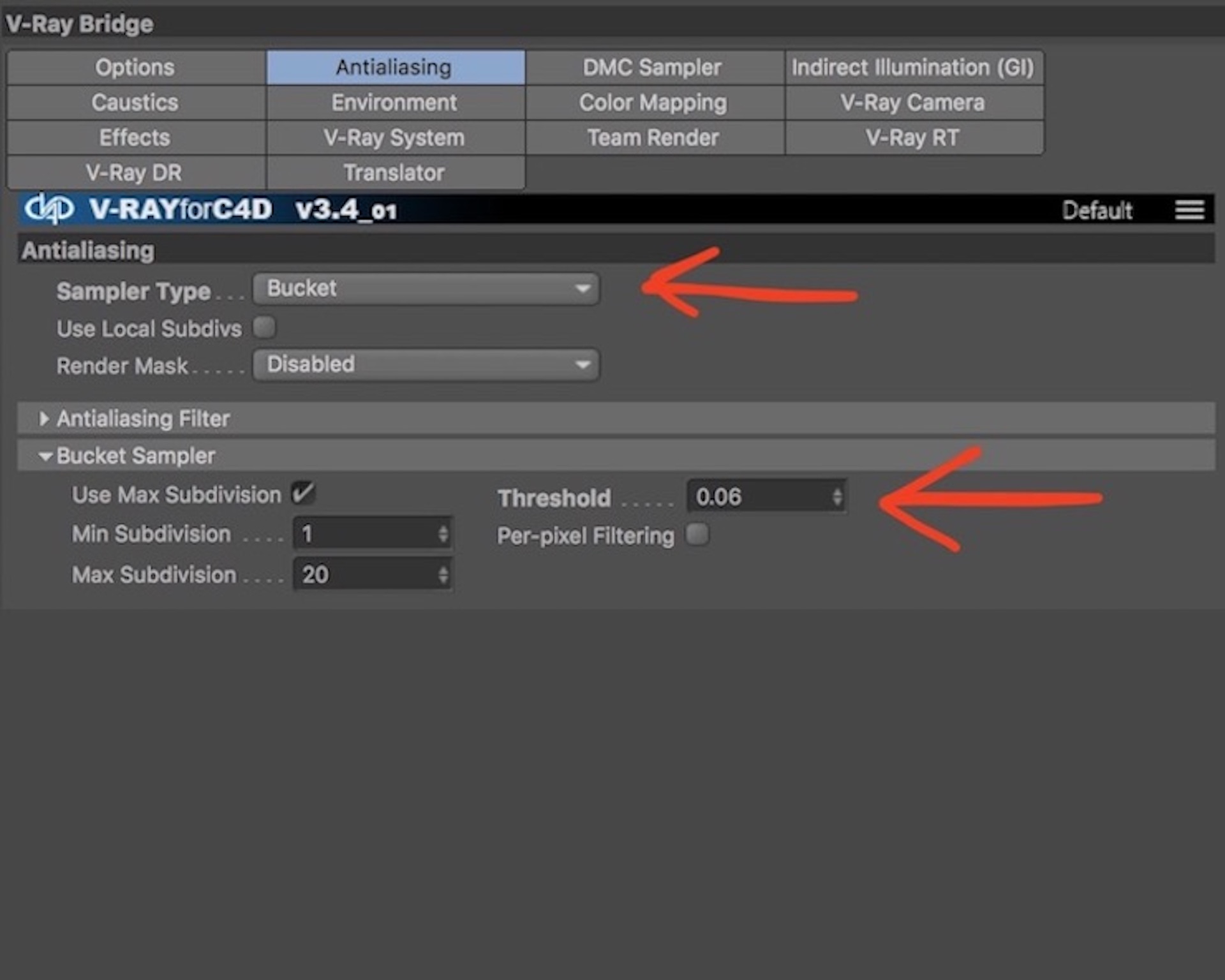
Ora avremo un rendering sicuramente piu polveroso e pieno di disturbo, un po ovunque, ma tempi di calcolo molto veloci, ma dobbiamo fare in modo che una volta renderizzato questo possa essere pulito, utilizzando appunto il Denoiser. Vediamo come attivarlo: possiamo dire a Vray di generare il "livello" dentro al quale inserire le informazioni della "polvere" del rendering, oppure applicare il denoiser direttamente sulla nostra immagine senza mantenere il livello separato, noi sceglieremo la prima opzione cosi' potremo vedere il prima e dopo.
Andiamo nel "multipass manager" di vray, lo trovate nel menu generale di vray sulla barra di C4D. Qua sotto potete vedere che nella parte finale esiste la voce di raggruppamento del livello denoiser.

Nel menu della finestra Special Channles inseriamo nel comparto denosie channels, il livello di denoise:
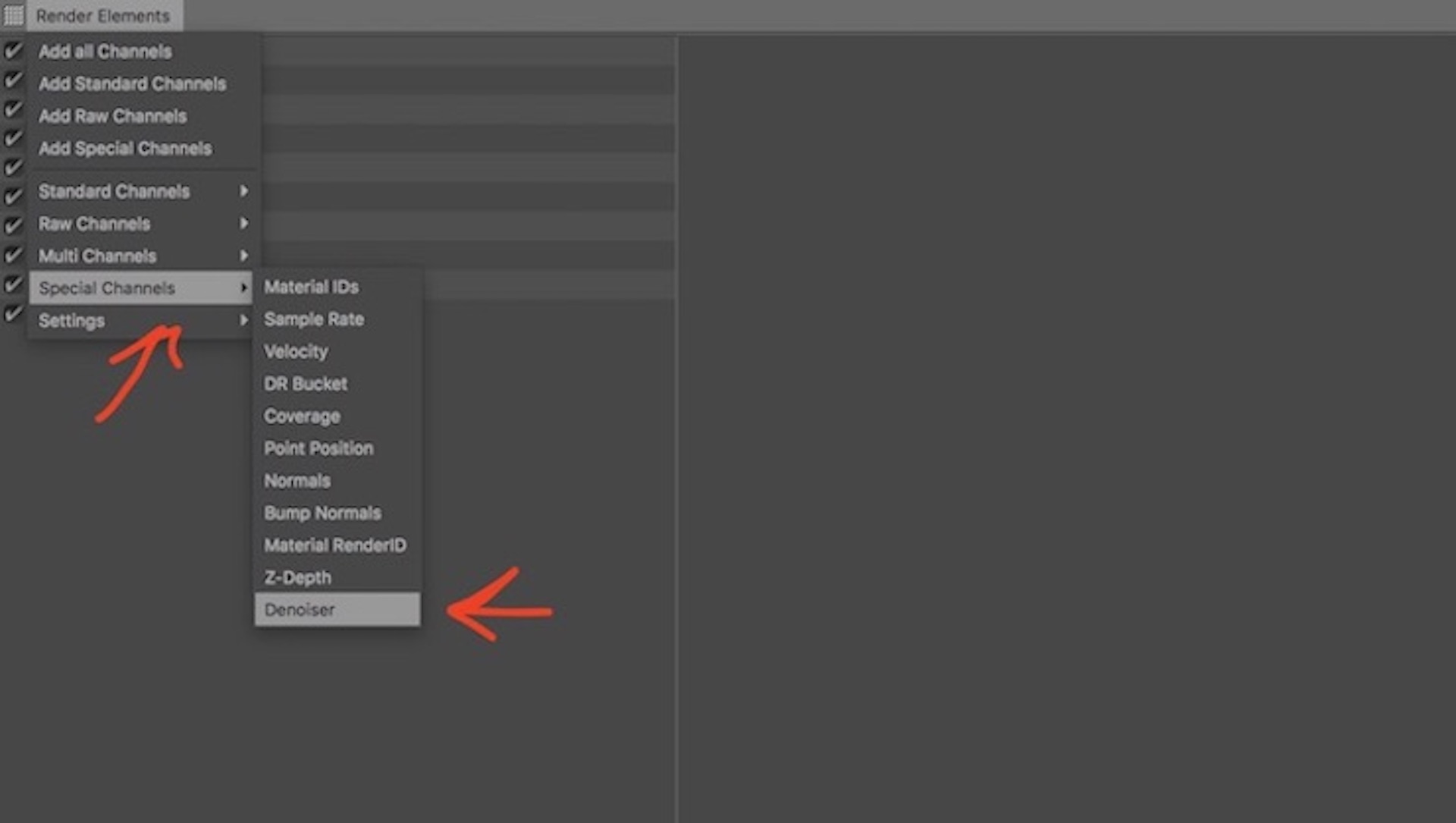
Siamo quasi alla fine, ora dobbiamo impostarlo in modo da avere sia il rendering RGB sia il livello Denoiser, cosi' nel caso non ci piaccia il risultato non avremo buttato via il rendering:
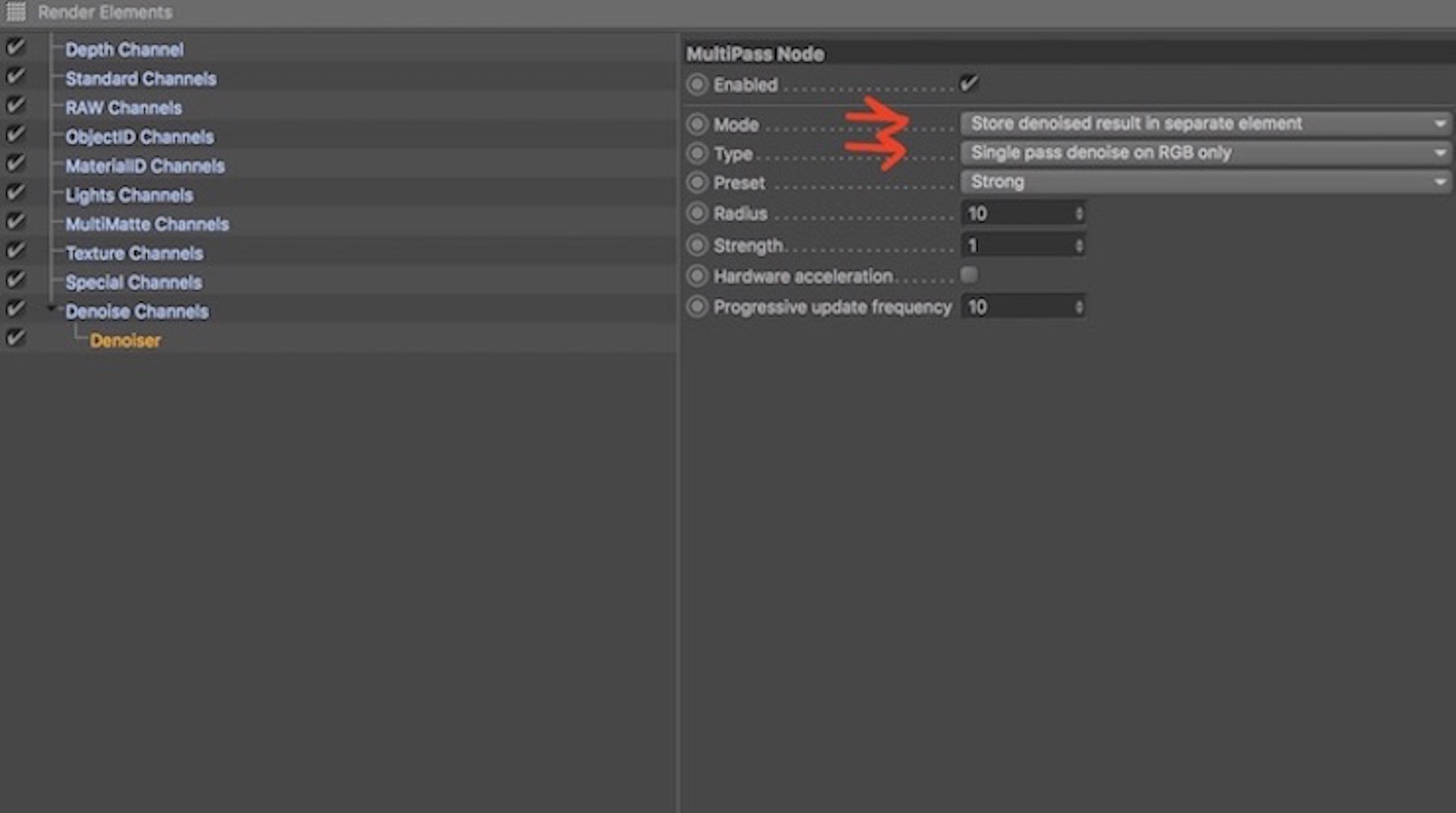
Impostiamo per ora velocemente mode: Store denoised results in separate element, solo cosi avremmo il nostro denoise in un elemento separato, in Lanciamo il render esterno, si aprirà la finestra Vray Frame Buffer (VFB). Una volta finito il rendering potremo passare da RGB a Denoiser per vedere il prima e dopo. Ricordatevi che una volta finito il rendering, passando al Denoiser per vedere il risultato, se questo e' ancora in fase di elaborazione, il risultato apparità dopo qualche minuto di calcolo.

Qua sotto il risultato prima / dopo passando dalla finestra RGB color dal menu a tendina e andando in denoiser.


Buon rendering!
C4Dzone staff

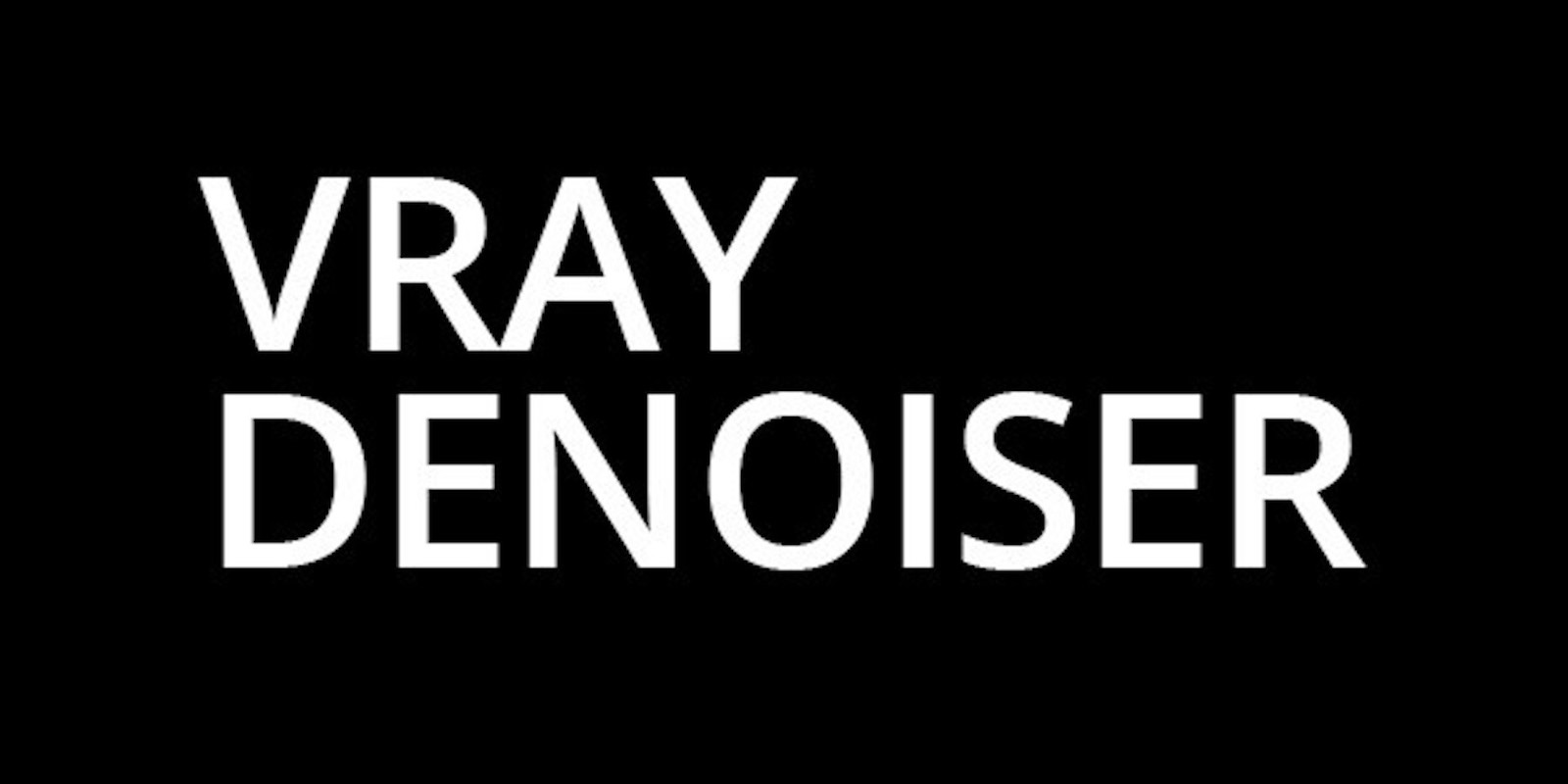


FOLLOW US